Excel Если диапазон ячеек содержит определенный текст
В этой статье мы узнаем, как узнать, содержит ли диапазон определенный текст или нет.
Например, у вас есть большой список данных, и вам нужно определить наличие подстрок в диапазоне с помощью функций Excel. Для этой статьи нам понадобится 2 функции:
-
link: / summing-excel-sumproduct-function [SUMPRODUCT]
Функция. link: / tips-countif-in-microsoft-excel [COUNTIF]
функция с link: / tips-excel-wildcards [wildcard]
СУММПРОИЗВ — это математическая функция в Excel. Он работает на нескольких диапазонах. Он умножает соответствующие массивы, а затем добавляет их.
Ссылка : / tips-countif-in-microsoft-excel [COUNTIF]
функция excel просто подсчитывает количество ячеек с определенным условием в заданном диапазоне.
Link: / tips-excel-wildcards [wildcard] — это специальный символ, который позволяет выполнять неопределенное сопоставление текста в формулах Excel.
В Excel есть три подстановочных символа. Знак вопроса (?)
-
Звездочка (*)
-
Тильда (~)
Общая формула:
= SUMPRODUCT( COUNTIF ( range , "" &substrings& "" ) ) > 0
Пояснение:
Здесь нам нужно применить звездочку (**) к каждой подстроке.
Asterisk () соответствует любому количеству символов при использовании.
-
Затем функция COUNTIF принимает аргумент диапазона и подстрок с подстановочным знаком и подсчитывает количество совпавших ячеек.
-
Функция СУММПРОИЗВ принимает числа, возвращаемые функцией СЧЁТЕСЛИ, и получает их СУММ.
-
Формула проверяет число результата на> 0 и возвращает ИСТИНА, если оператор принимает ИСТИНА, иначе формула возвращает ЛОЖЬ.
Пример:
Здесь у нас есть данные в диапазоне A2: A7. нам нужно найти наличие цветов в диапазоне, используя эту формулу.
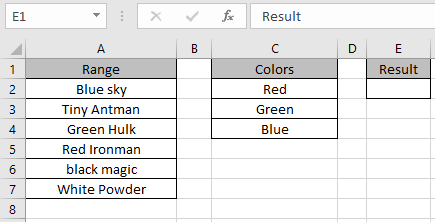
Используйте формулу:
= SUMPRODUCT ( COUNTIF ( range , "" &Colors& "" ) ) > 0
Пояснение:
Здесь звездочка () применяется к каждому цвету подстроки.
Звездочка (*) при использовании соответствует любому количеству символов.
-
Затем функция COUNTIF принимает аргумент диапазона и цвета с подстановочным знаком и подсчитывает количество совпавших ячеек, которое оказывается.
СУММПРОИЗВ (СЧЁТЕСЛИ (диапазон, \ {Красный; «Зеленый»; «Синий»))> 0 * Функция СУММПРОИЗВ принимает числа, возвращаемые функцией СЧЁТЕСЛИ, и получает их СУММ, которая здесь выглядит как.
SUMPRODUCT (\ {1; 1; 1})> 0 Формула проверяет число результата (3 *) с> 0 и возвращает ИСТИНА.
Здесь диапазон назван диапазоном для A2: A7 и Цвета названы для подстрок в C2: C4.

Как вы можете видеть на снимке выше, формула возвращает ИСТИННУЮ статистику о том, что цвета подстроки находятся в значениях диапазона.
Примечания:
-
Формула возвращает # ЗНАЧ! ошибка, если аргумент функции числовой.
-
Формула возвращает неверный результат, если синтаксис формулы неверен.
Надеюсь, эта статья о том, содержит ли Range значение с использованием подстановочных знаков в Excel, будет пояснительной. Дополнительные статьи о функциях СУММПРОИЗВ можно найти здесь.
Поделитесь своим запросом ниже в поле для комментариев. Мы поможем вам.
Похожие статьи
link: / summing-excel-sumproduct-function [Как использовать функцию СУММПРОИЗВ в excel]
link: / tips-countif-in-microsoft-excel [Как использовать функцию СЧЁТЕСЛИ в excel]
link: / tips-excel-wildcards [Как использовать функцию WILDCARDS в excel]
link: / excel-text-formulas-how-to-remove-text-in-excel-start-from-a-position [Как удалить текст в Excel, начиная с позиции]
link: / excel-editor-validating-text-entries-in-microsoft-excel [Проверка текстовых записей]
link: / excel-editor-validating-text-entries-in-microsoft-excel [Создать раскрывающийся список в Excel с цветом]
link: / excel-text-formulas-remove-первые-и-конечные-пробелы-из-текста-в-excel [Удалить начальные и конечные пробелы из текста в Excel]
Популярные статьи
link: / excel-generals-how-to-edit-a-dropdown-list-in-microsoft-excel [Редактировать раскрывающийся список]
link: / excel-range-name-absolute-reference-in-excel [Абсолютная ссылка в Excel]
link: / tips-conditional-formatting-with-if-statement [Если с условным форматированием]
link: / logic-formulas-if-function-with-wildcards [Если с wildcards]
link: / lookup-formulas-vlookup-by-date-in-excel [Vlookup-by-date]
link: / excel-text-edit-and-format-join-first-and-last-name-in-excel [Соединить имя и фамилию в excel]
link: / counting-count-cells-which-match -ither-a-or-b [Подсчет ячеек, соответствующих A или B]
link: / tips-inch-to-ft [Преобразование дюймов в футы и дюймы в Excel 2016]
link: / keyboard-formula-shortcuts-50-excel-shortcuts-to-Повышение-продуктивность [50 ярлыков Excel для повышения вашей производительности]